怎样为Word文档添加不随文字改变形状的固定边框
- 在Word文档中,选中要添加固定边框的内容。
- 在“插入”选项卡中,点击“形状”下拉菜单,在弹出的菜单中选择一个适合的形状作为边框。
- 将形状拖动到文档中,并调整大小和位置,使其完全覆盖要添加边框的内容。
- 右键点击边框形状,选择“格式形状”选项。
- 在弹出的“格式形状”对话框中,选择“线条颜色”选项卡,选择边框的颜色和粗细。可以选择“无颜色”选项来去掉边框的颜色。
- 选择“线条样式”选项卡,选择边框的样式,如实线、虚线等。
- 选择“填充”选项卡,选择透明度为100%的填充色,以便看到下面的内容。
- 点击“关闭”按钮,完成固定边框的添加。此时,即使编辑文档内容,边框也不会随之改变。
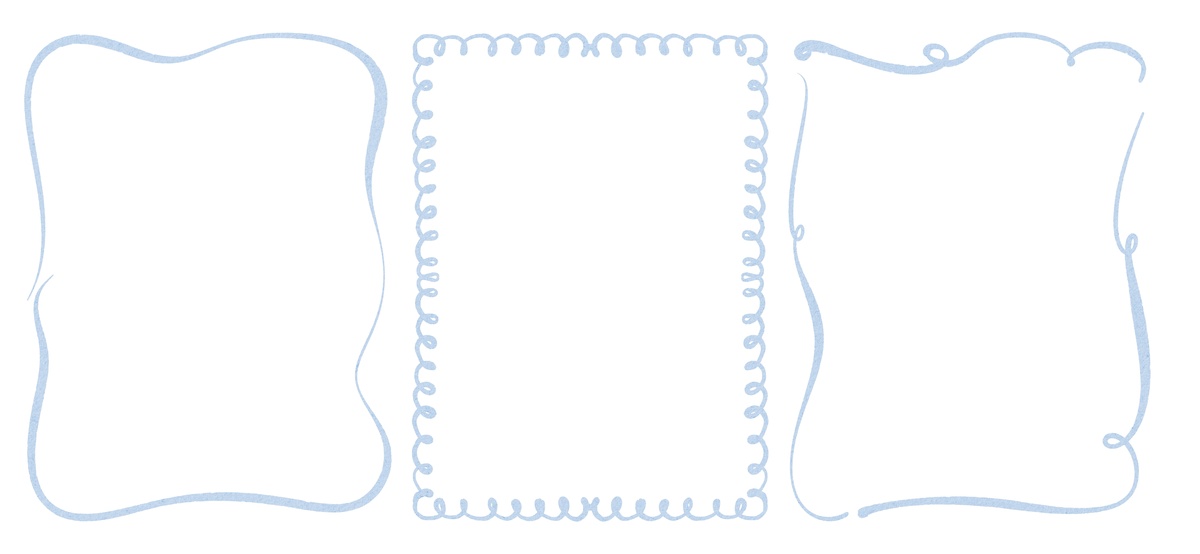
原文地址: https://www.cveoy.top/t/topic/fi4x 著作权归作者所有。请勿转载和采集!